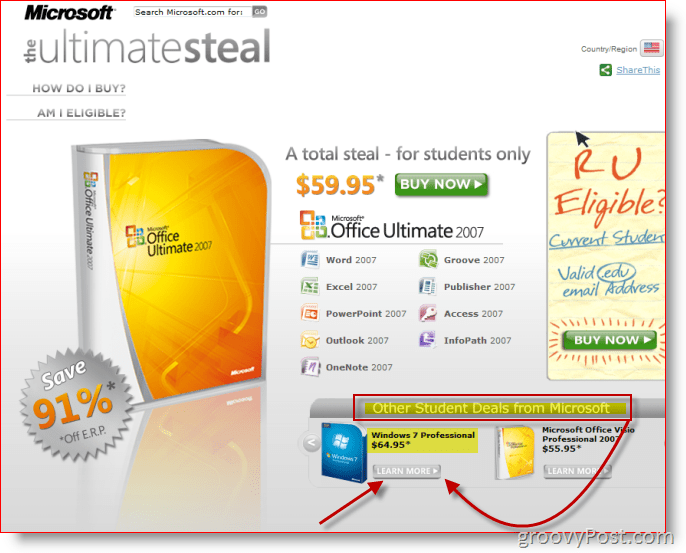Sist oppdatert den

Hvis du vil låse Windows-arbeidsstasjonen din, er det et par forskjellige tastekombinasjoner du kan bruke. Du kan også opprette en snarvei og feste den på oppgavelinjen i Windows 7. Dette er hvordan.
Lag en snarvei for å låse din Windows 7-PC
Høyreklikk først på skrivebordet og velg Ny> Snarvei.
![sshot-2011-12-08- [03-43-08] sshot-2011-12-08- [03-43-08]](/f/26671ab9b55c22f0764a09d5d0e745b9.png)
Skriv eller kopier i vinduet Opprett snarvei på følgende:
Rundll32.exe User32.dll, LockWorkStation
![sshot-2011-12-08- [05-05-16] sshot-2011-12-08- [05-05-16]](/f/4e7d0bebc0fa0921f1f60979a32eec79.png)
Gi deretter snarveien et navn som “Lås datamaskin” og klikk på Bli ferdig.
![sshot-2011-12-08- [05-05-56] sshot-2011-12-08- [05-05-56]](/f/44811376acd1e44e094d4b860a1249cc.png)
Nå vises "Lås datamaskin" -ikonet på skrivebordet. Høyreklikk på den og velg Eiendommer.
![sshot-2011-12-08- [05-06-32] sshot-2011-12-08- [05-06-32]](/f/30e25eb022e437c9c192b5d4326d6fd8.png)
I hurtigvinduet velger du kategorien Snarvei. Klikk på Endre ikon.
![sshot-2011-12-08- [05-06-49] sshot-2011-12-08- [05-06-49]](/f/1684bfd0feec06edb872f05e25319b12.png)
Skriv nå: C: \ Windows \ System32 \ imageres.dll i feltet "Se etter ikoner for denne filen". Velg ikonet du vil bruke for snarveien, og klikk OK.
![sshot-2011-12-08- [19-17-38] sshot-2011-12-08- [19-17-38]](/f/5537518fbe4c7439c1b4fdb058a97f94.png)
Sett rullegardinmenyen Kjør til Minimert, og klikk deretter OK.
![sshot-2011-12-08- [19-24-20] sshot-2011-12-08- [19-24-20]](/f/6711d8f24dfb5f179196b77525f17000.png)
Dra deretter Lock Computer-ikonet du nettopp opprettet til oppgavelinjen, og fest det.
![sshot-2011-12-08- [19-25-22] sshot-2011-12-08- [19-25-22]](/f/e9310edc6dbb4b61497646187f30f4d3.png)
Nå kan du klikke på ikonet for å låse datamaskinen din.
![sshot-2011-12-08- [19-27-56] sshot-2011-12-08- [19-27-56]](/f/ff834ccf441860a2ca119e1e23c8f092.png)
Der går du. Nå må du selvfølgelig logge deg på PCen igjen neste gang du vil ha tilgang til en økt.
![sshot-2011-12-08- [19-30-13] sshot-2011-12-08- [19-30-13]](/f/7e1786c74180374814c6d25f8214f9b5.png)
Hvis du er tastaturmester, bruker du Ctrl + Alt + Delete velg deretter Lås datamaskin. Eller du kan bruke en enda den raskere snarveikombinasjonen av Windows Key + L.